无论是职场汇报、教学展示还是学术演讲,PPT都占据着举足轻重的地位,凭借其丰富的视觉效果和灵活的编辑特性成为了信息传递与观点阐述的首选工具。然而,为了确保演示文稿在不同设备上保持一致的显示效果,推荐将其转换成PDF格式。下面就来分享6个实用的转换方法,让你的PPT远离乱码烦恼!
为何要将ppt转成pdf?✔ PDF格式具备出色的跨平台兼容性,将ppt转成pdf能确保你的演示文稿在任何情况下都能呈现最佳效果。
✔ 转成PDF后可通过密码保护、权限设置等操作来有力捍卫知识产权,防止未经授权的复制、修改和传播行为。
✔ ppt转成pdf能节省宝贵的存储空间,同时还支持添加书签、批注等操作,方便后续的整理、检索和快速定位。
ppt转成pdf的好用方法1、一键识别王(APP)
一款实用性超强的识别类软件,手写文字、商标建筑、蔬菜水果等信息都能轻松获取,同时还拥有多种扫描、PDF、翻译和音视频工具,让效率触手可及。
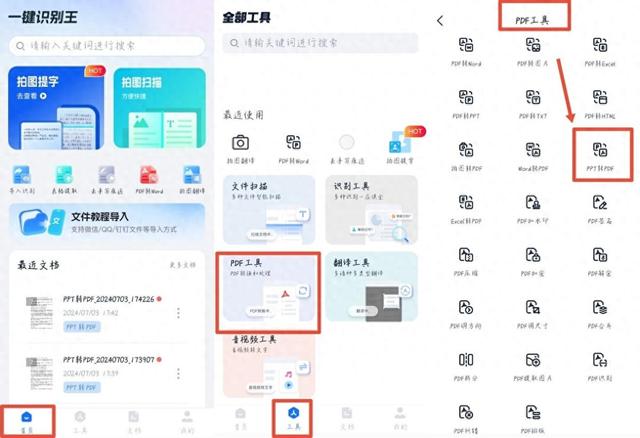
在“工具”页面的“PDF工具”分类下就能找到【PPT转PDF】,转换完成会自动储存到本地且安全加密,立即解密就能进行预览查看,还支持一键分享。
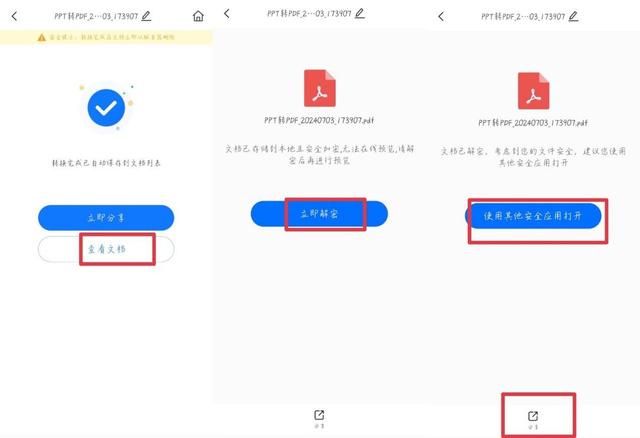
2、迅捷PDF转换器(PC+Web)
顾名思义,专业级的PDF转换利器,可做到一键批量进行PDF与其他多种格式互转,还配备文字识别、AI解读文档等功能,提升处理速度,助力高效办公。
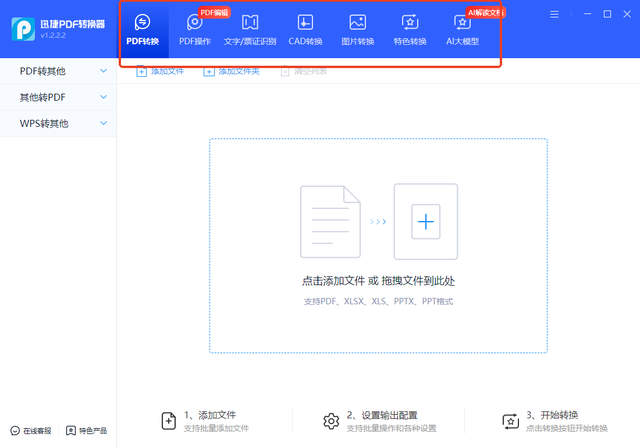
打开后依次点击PDF转换—其他转PDF—PPT转PDF,接着选择文件导入,支持批量添加进行转换处理,成功上传后会直接显示其文件名、原始格式和原始大小。
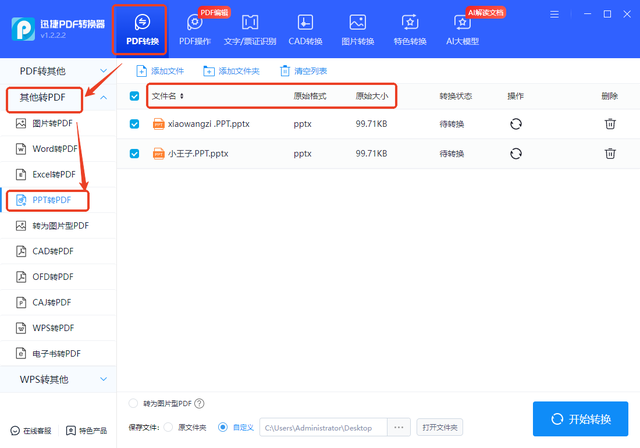
支持将其一键转为图片型PDF,能高质量的保留原格式,安全性更高的同时兼容性还更强,待“转换状态”栏下显示“转换完成”就能进行打开、删除等操作了。
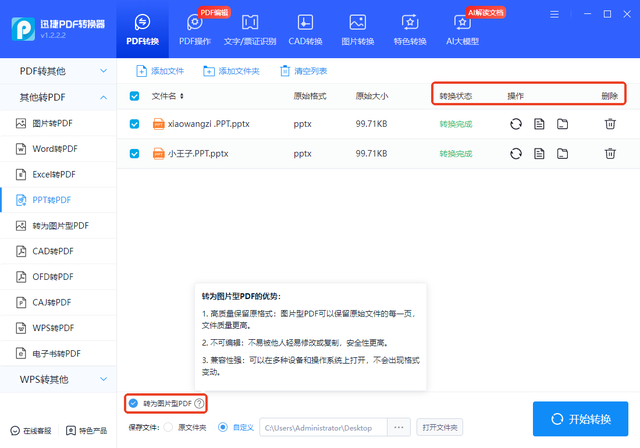
同名网站也很推荐,能做到打开即用,无需繁琐的注册登录。【PPT转PDF】位于“文档转换”模块的“其它转PDF”类别下,支持PPT和PPTX格式。
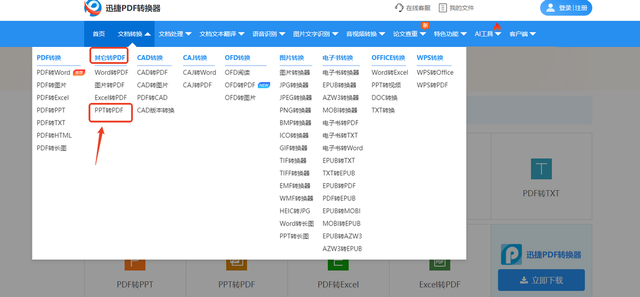
可将单或多个的PPT文件批量转成PDF,上传好后会显示总数量和大小,然后选择转换页码,包括全部、奇数、偶数和指定页,文件排版问题也无需担心。
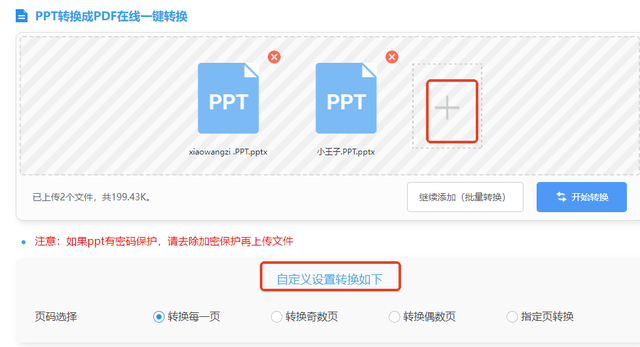
3、Zamzar(Web)
一个全英文界面的格式转换网站,只需简单3步就能完成。支持文档、视频、音频、图片等多种类型,其中文档格式有提供12种,根据自身需求选择即可。
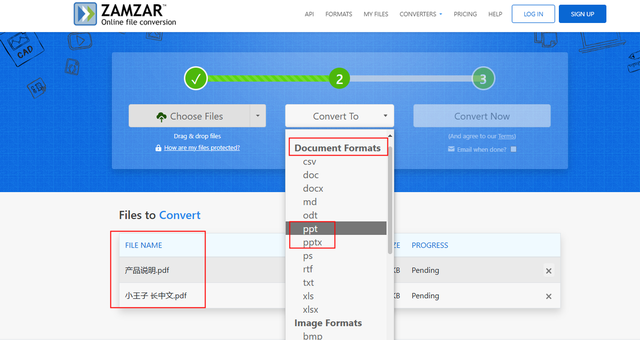
先点击“Choose Files”导入文件,一次可选多个,接着在“Convert To”下拉列表里找到并选择“pdf”,最后按下“Convert Now”,转换完成即可下载查看。
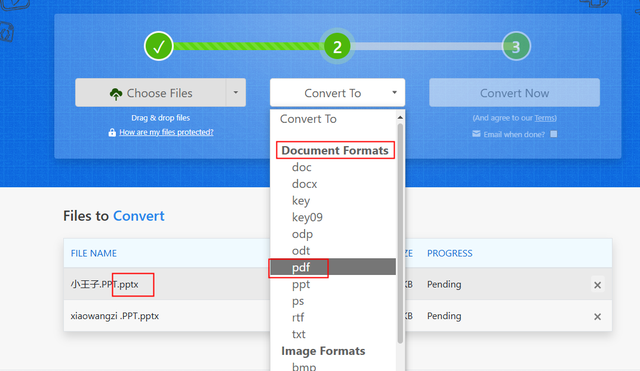
4、CleverPDF(Web)
一个提供多种PDF处理功能的在线工具,可将Word、Excel、PPT、图片等文档转换为PDF,同时支持PDF拆分、合并、压缩、加密等操作,体验感挺不错的。
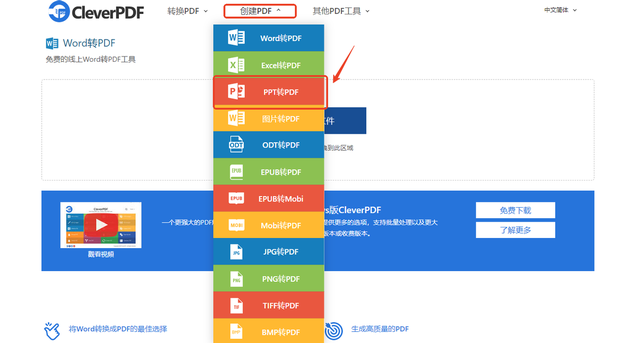
点开“创建PDF”就能找到所需的【PPT转PDF】了,选择单个文件上传后按下“开始转换”就会立即开始转换了,处理完成就能下载,还支持手动删除。
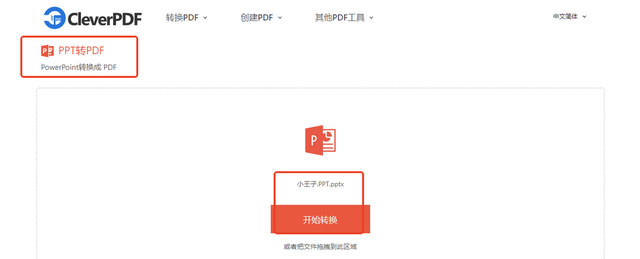
5、Aconvert(Web)
一个页面简洁的在线转换平台,支持中文操作界面,能用来转换各类PDF、文档、电子书、图像、音视频以及压缩文件,不足是页面会有广告,但不影响使用。
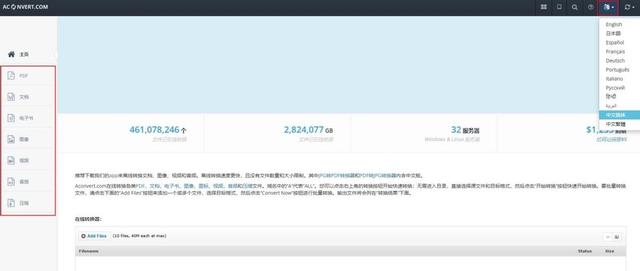
点击左侧的【PDF】选择本地文件或输入在线文件URL,能实现各种格式文档与PDF互转,PPT也在其中,输出文件会列在“转换结果”下,保存就能导出。
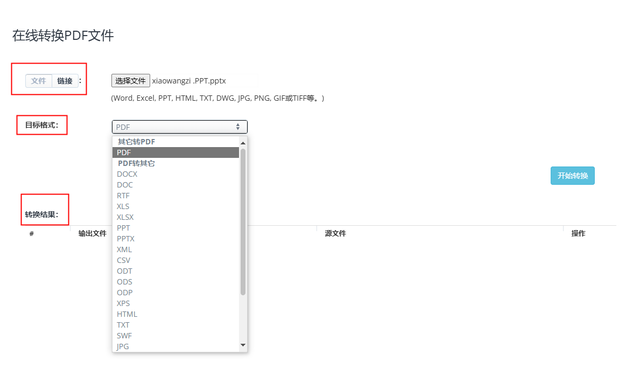
6、91AI工具(Web)
集PDF转换、CAD转换、音视频工具、图片处理等多种常用操作于一身的在线平台,功能分类清晰直观,只需扫码登录就能马上使用,轻松应对各种需求。
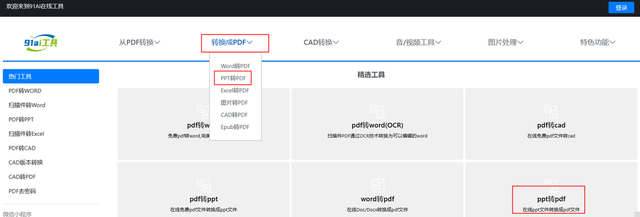
一次选择单个文件上传,导入成功后点击“开始任务”按钮,会高度保留原文档布局及格式,稍作等待就能完成,服务端不做稳定存储,下载后立即删除。

以上就是今天的全部内容分享了,记得点赞转发哦~
